 تڪڙو شروع ھدايت
تڪڙو شروع ھدايت
DVC136IP ڪئميرا سان
Android ايپ

توھان جي اسمارٽ فون سان Google Play Store ڏانھن وڃو.

اسڪرين جي چوٽي تي بار تي ٽيپ ڪريو ۽ ٽائپ ڪريو "Connect.U"

Connect.U ايپليڪيشن چونڊيو.
ٽيپ ڪريو انسٽال ڪريو.
ٽيپ ڪريو کليل.
Connect.U کي اجازت ڏيو فون ڪالون ڪرڻ ۽ منظم ڪرڻ لاءِ؟ ٽيپ ڪريو اجازت ڏيو.

سڀني ونڊوز لاء ٽيپ ڪريو اجازت ڏيو.
ڪئميرا کوليو ۽ ڪئميرا کي پاور سپلائي سان ڳنڍيو، ۽ گهٽ ۾ گهٽ 60 سيڪنڊن جو انتظار ڪريو.
6 سيڪنڊن لاءِ ري سيٽ بٽڻ کي دٻائڻ سان ڪيمرا ري سيٽ ڪريو. اشارو LED چمڪندو.

ٽيپ ڪريو +. نئون سسٽم شامل ڪرڻ لاءِ پريس ڪريو.
QR-ڪوڊ اسڪين ڪريو

تي ٽيپ ڪريو وائرليس ڪنيڪشن وائي فائي ڪنيڪشن لاءِ. جيڪڏهن هي ڪئميرا اڳ ۾ ئي هڪ ڊوائيس تي لاگ ان ٿيل آهي، چونڊيو موجوده ڪنيڪشن.

تي ٽيپ ڪريو ها، جاري رکو. هڪ منٽ کان پوءِ ڪو به چمڪندڙ LED نه، وڌيڪ معلومات لاءِ لنڪ کي ٽيپ ڪريو ۽ اشارن تي عمل ڪريو، پوءِ ٽيپ ڪريو ٺيڪ، مون ري سيٽ ڪيو آهي.

ھدايتن تي عمل ڪريو ۽ ٽيپ ڪريو تصديق ڪريو. بلوٽوت کي بند ڪري ٿو جڏهن اهو بند آهي.

ڪئميرا مليو آهي. ڪئميرا نمبر تي ٽيپ ڪريو.

ڪئميرا خودڪار طريقي سان ڳنڍيندو.

صحيح روٽر جي رسائي پوائنٽ چونڊيو.

صحيح WIFI پاسورڊ داخل ڪريو.
ڪئميرا پاسورڊ تبديل ڪريو ۽ پاسورڊ پاليسي تي مشتمل هجڻ ضروري آهي (ڏسو inset). > 12 انگ، اپر ڪيس، لوئر ڪيس، انگ ۽ صرف اکر !#$%*.
پاسورڊ پاليسي جي مطابق ٻه ڀيرا ساڳيو پاسورڊ داخل ڪريو ۽ ٽيپ ڪريو بچايو.
ڪئميرا ريبوٽ.
مبارڪون! انسٽاليشن مڪمل ٿي وئي آهي.
ترقي يافته سيٽنگون

ڇڪڻ سيٽنگ ۾ تبديلي آڻيو وڌيڪ سيٽنگون لاء

ٽيپ ڪريو سيٽنگ.

ٽيپ ڪريو ترقي يافته.

ڪئميرا پاسورڊ داخل ڪريو ۽ چيڪ ڪريو خودڪار لاگ ان.
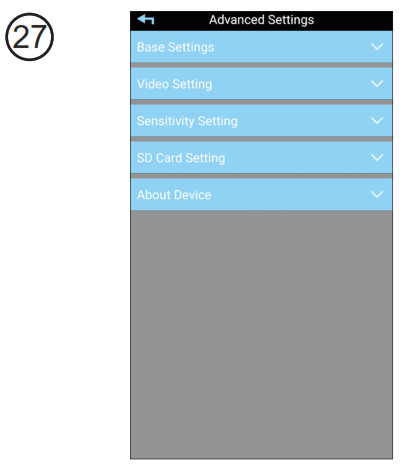
ترقي يافته سيٽنگون موجود آهن.
![]()
دستاويز / وسيلا
 |
Alecto DVC136IP ڪئميرا Android ايپ سان [pdf] استعمال ڪندڙ ھدايت DVC136IP، ڪئميرا Android ايپ سان |



